Jak korzystać z kontroli rodzicielskiej Firestick
Firestick jest urządzenie do strumieniowego przesyłania telewizji który umożliwia dostęp do treści Prime Video, korzystanie z aplikacji takich jak Netflix i Hulu, a nawet granie w gry. Jeśli chcesz, aby Twoje dziecko mogło używać Firestick bez martwienia się o nieodpowiednie treści, pokażemy Ci, jak skonfigurować podstawową kontrolę rodzicielską.
Oprócz podstawowych wbudowanych funkcji kontroli rodzicielskiej Firestick jest również kompatybilny z Amazon FreeTime. Ta aplikacja jest zasadniczo zamiennikiem głównego interfejsu Firestick, który jest w stanie zablokować Twoje dzieci przed nieodpowiednimi treściami, zapewnia dostęp do aplikacje i filmy odpowiednie do wieku, a także oferuje bardziej zaawansowaną kontrolę rodzicielską niż Firestick jest w stanie po wyjęciu z pudełka.
Jak włączyć kontrolę rodzicielską na swoim Firestick
Firestick ma wbudowane podstawowe funkcje kontroli rodzicielskiej. Nie musisz instalować żadnych dodatkowych aplikacji, aby uzyskać dostęp do tych podstawowych kontroli, ale musisz znać swój osobisty numer identyfikacyjny (PIN) kontroli rodzicielskiej Amazon. Jeśli nie masz skonfigurowanego kodu PIN, możesz to zrobić za pomocą
Oto jak włączyć kontrolę rodzicielską na Firestick:
-
Przełącz wejście telewizora na Firestick i przejdź do Ustawienia.
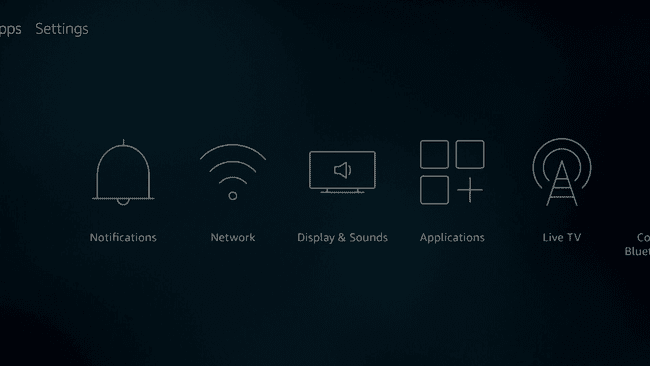
-
Wybierz Preferencje.
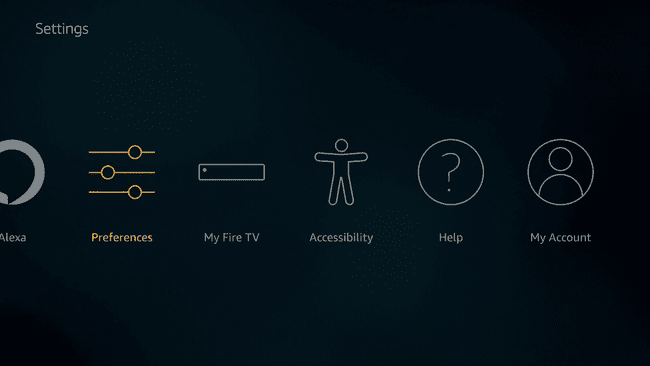
-
Wybierz Kontrola rodzicielska.
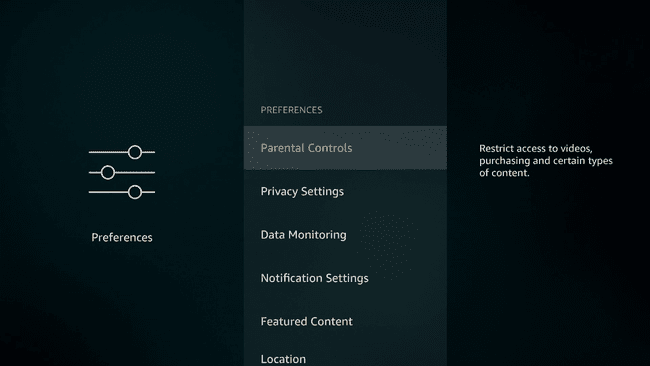
-
Wybierz Kontrola rodzicielska WYŁĄCZONA.
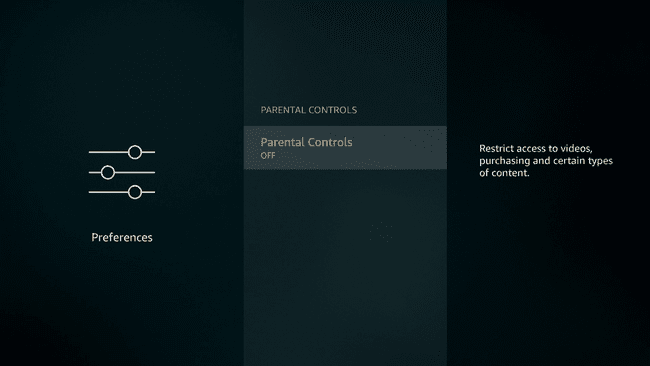
Przejdź do kroku siódmego, jeśli na ekranie pojawi się komunikat Kontrola rodzicielska WŁĄCZONA i pokazuje listę elementów sterujących.
-
Wprowadź kod PIN.
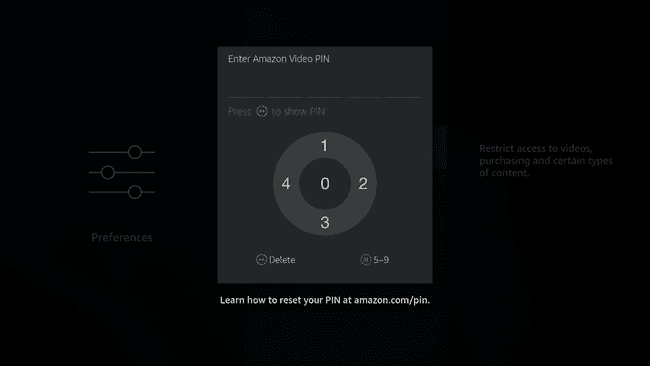
Jeśli nie znasz swojego kodu PIN lub nie pamiętasz jego konfiguracji, przejdź do amazon.com/pin i załóż jeden. Nie możesz używać kontroli rodzicielskiej Firestick bez kodu PIN.
-
Wybierz ok kontynuować.
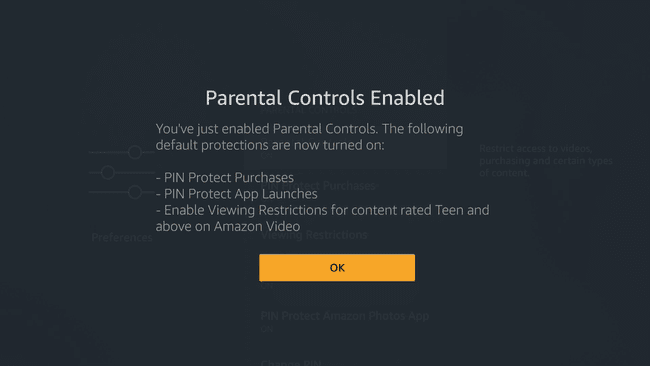
-
Wybierz elementy sterujące, które chcesz aktywować. Jeśli mówi NA pod kontrolką oznacza to, że jest aktywny.
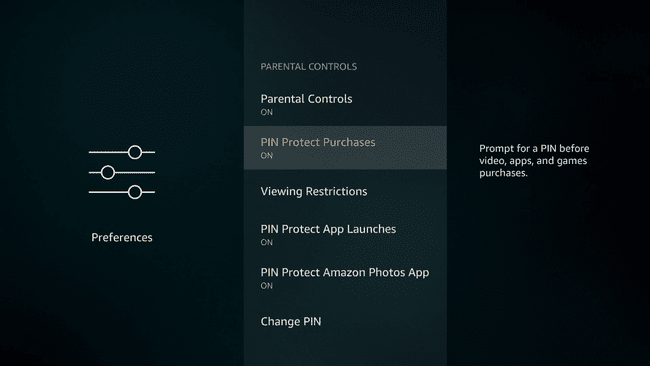
-
Aby ustawić określone ograniczenia treści, wybierz Ograniczenia oglądania.
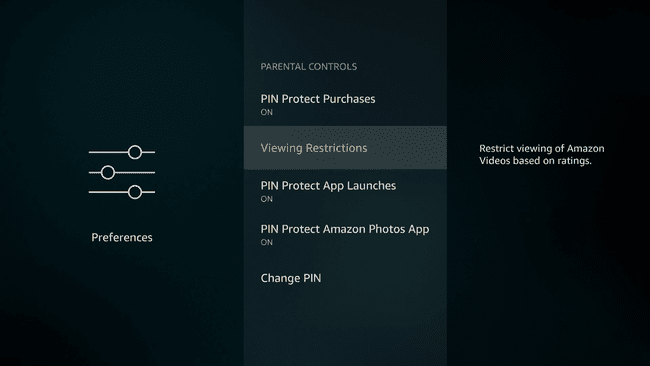
-
Wybierz żądane ograniczenia oglądania. Jeśli obok kategorii znajduje się ikona kłódki, Twoje dzieci nie będą mogły oglądać odpowiednich programów bez kodu PIN.

Została skonfigurowana kontrola rodzicielska i możesz już używać Firestick przez dzieci.
Konfigurowanie Amazon FreeTime na Firestick
Amazon Czas wolny to aplikacja, którą możesz zainstalować na swoim Firestick i innych urządzeniach z Androidem, aby pomóc kontrolować rodzaj treści, do których Twoje dziecko ma dostęp. Zapewnia również dodatkową kontrolę rodzicielską, taką jak możliwość ograniczenia czasu wyświetlania na wielu urządzeniach.
Gdy aplikacja FreeTime jest aktywna, Twoje dziecko nie będzie mogło wrócić do zwykłego interfejsu Firestick, chyba że zna Twój kod PIN.
Oto jak zainstalować i skonfigurować FreeTime na Firestick:
-
Ściągnij i zainstaluj Amazon Czas wolny na Twoim urządzeniu.
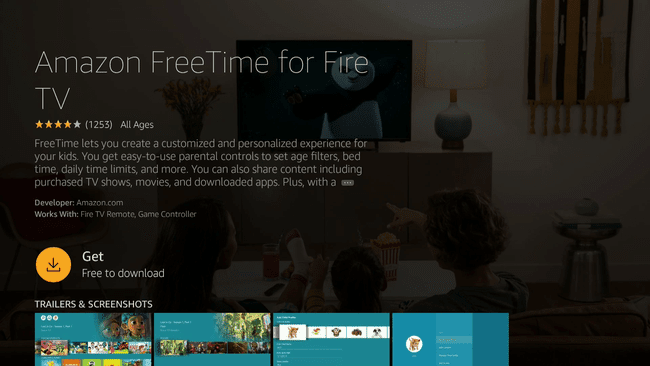
Możesz wyszukać FreeTime na swoim Firestick lub po prostu dodaj go do swojego konta bezpośrednio ze sklepu Amazon.
-
Początek Czas wolny na swoim Firestick.
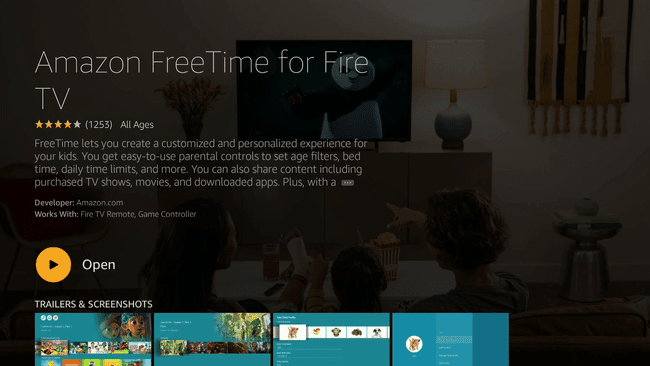
-
Wybierz Zaczynaj.
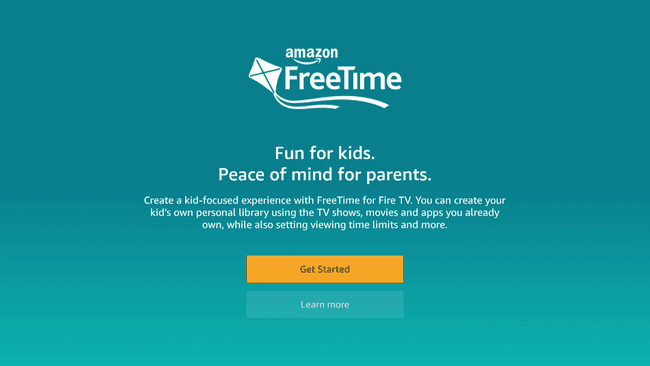
-
Wprowadź kod PIN.
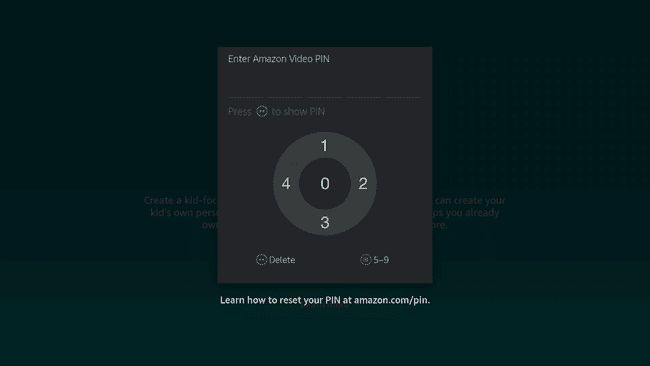
-
Wprowadź informacje o dziecku, a następnie wybierz Kontyntynuj.
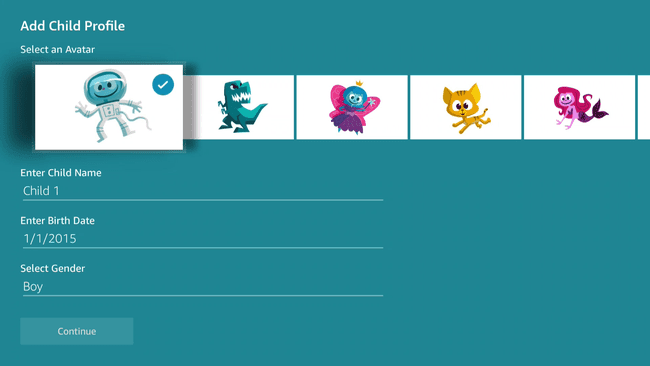
-
Wybierz dzieci, które mają mieć możliwość oglądania treści Prime Video, jeśli takie istnieją, i wybierz Kontyntynuj.
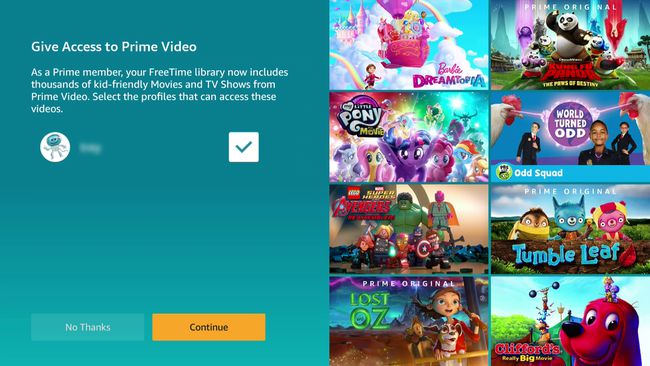
-
Wybierz poszczególne tytuły, które chcesz udostępnić dziecku, lub wybierz Wybierz wszystkie tytuły dla dzieci aby automatycznie wybrać odpowiednią treść.
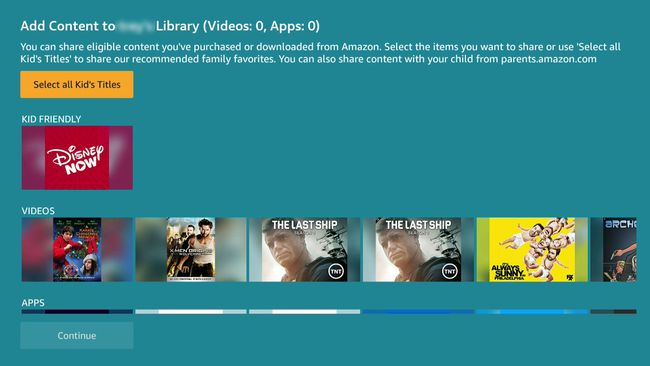
-
Przewiń w dół i wybierz Kontyntynuj.
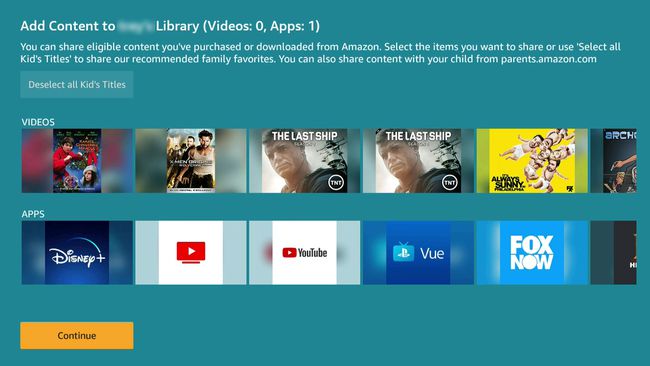
Czas wolny jest teraz skonfigurowany na Twoim Firestick dla Twojego dziecka. Możesz powtórzyć ten proces, aby dodać profile dla dodatkowych dzieci, jeśli chcesz, lub po prostu uruchomić FreeTime, aby przełączyć się ze zwykłego trybu Firestick na tryb FreeTime.
Dopóki aplikacja FreeTime jest aktywna, Twoje dziecko będzie ograniczone do odpowiednich treści, a Ty będziesz także cieszyć się innymi korzyściami, takimi jak możliwość ograniczenia czasu spędzanego na ekranie.
